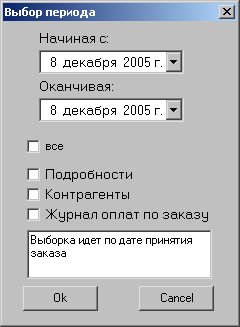Руководство пользователя altAwin:Правила работы с отчётами
Правила работы с отчётами
Программа позволяет просматривать и выводить на печать отчёты. Отчёт представляет собой совокупность определенным образом оформленных данных, хранящихся в БД и полученных в результате выполнения определенных операций при работе в программе. Каждый отчёт создаётся на основании шаблона. Шаблон представляет собой совокупность настроек, которые определяют строение отчёта, например: взаимное расположение полей, заполняемых данными; оформление отрисовки отчёта; переменные, значения которых могут зависеть от условий, накладываемых пользователем, и т. д.
Выполненный отчёт можно сохранить в *.awr-файл, что может оказаться необходимым для фиксации данных, полученных на определенный момент времени. Шаблон хранится либо в базе данных, либо в файле. При выполнении шаблона происходит заполнение его полей данными из БД, и, таким образом, создается отчёт. Практически каждому подразделу программы можно сопоставить отчёты, шаблоны которых хранятся в базе данных. Такие отчёты можно создать только в том подразделе, которому они сопоставлены.
Работа с отчётами осуществляется посредством программы FastReport3, интегрированной в altAwin. В дистрибутив altAwin входят несколько готовых шаблонов, на основании которых можно создавать отчёты (см. табл. 1.15).
При создании отчётов необходимо помнить о следующем:
- ) Для создания некоторых отчётов могут потребоваться данные из строк, соответствующих строго определенному подразделу. Поэтому отчёт подобного рода следует создавать лишь в том подразделе, который содержит необходимые для создания этого отчёта данные. Соответствие между отчётами и подразделами приведено в табл. 1.15.
- ) При создании отчётов можно использовать данные:
- изо всех строк таблицы, соответствующей подразделу (при этом выделять строки не требуется);
- из нескольких строк таблицы (строки, данные из которых экспортируются в отчёт, необходимо выделить перед созданием отчёта);
- из одной строки таблицы (эту строку перед созданием отчёта необходимо выделить). В поле Выборка данных табл. 1.15 указано, следует ли выделять строку (строки) перед созданием отчёта.
- ) Перед созданием некоторых отчётов пользователю предоставляется возможность самостоятельно определить некоторые свойства будущего отчёта (например, определить список полей, из которых данные будут экспортироваться в отчёт).
Таблица 1.15. Соответствие между отчётами и подразделами
| Название отчёта | Выборка данных | Название подраздела | Название раздела |
|---|---|---|---|
| Карта оптимизации профиля | из одной строки | Сменные задания конструкций | Заказы |
| Оптимизация распила профиля | из одной строки | ||
| Оптимизация стекла | из одной строки | Сменные задания стеклопакетов | |
| Задание в цех | из одной строки | Конструкции | |
| Заказы за период | изо всех строк, созданных за период (задается пользователем посредством настройки) | ||
| Коммерческое предложение | из нескольких строк | ||
| Номенклатура изделий по заказу | из одной строки | ||
| Паспорт — инструкция по эксплуатации | из нескольких строк | ||
| Расход материалов на заказ по группам | из одной строки | ||
| Рисунки изделий в заказе | из одной строки | ||
| Списание на склад | из одной строки | ||
| Калькуляция выбранных заказов | из нескольких строк | ||
| Все прайс-листы | изо всех строк | Прайс-листы | Заказы |
| Прайс-лист | из одной строки | ||
| Задание на изготовление заполнений | из нескольких строк | Стеклопакеты | |
| Маршрутный лист (стеклопакеты) | из одной строки | ||
| Паспорт качества | из одной строки | ||
| Расход материалов на заказ по группам | из одной строки | ||
| Расход материалов на заказ | из одной строки | ||
| Спецификация стеклопакетов | из одной строки | ||
| Отчёт по заказчику | из нескольких строк | Клиенты | Контрагенты |
| Отчёт по клиентам с выборкой | из нескольких строк | ||
| Отчёт по клиентам с итогами за период | из нескольких строк | ||
| Отчёт по клиентам с итогами | из нескольких строк | ||
| Оценка эффективности рекламы | изо всех строк | ||
| Сводный отчёт по клиентам | из нескольких строк | ||
| Продавцы | из нескольких строк | Продавцы | |
| Отчёт по пользователям | из нескольких строк | Сотрудники | |
| Список отчётных форм | изо всех строк | Отчёты документов | Сервис |
| Состояние склада | изо всех строк | Склад | Склад |
| Остатки на складе | изо всех строк | Остатки | |
| Приходный ордер | из одной строки | Приход | |
| Расходно-приходная накладная | из одной строки | ||
| Список приходных накладных | изо всех строк, созданных за период (задается пользователем посредством настройки) | ||
| Расходно-приходная накладная | из одной строки | Расход | |
| Список расходных накладных | изо всех строк, созданных за период (задается пользователем посредством настройки) | ||
| Акт о списании товаров | из нескольких строк | Брак | Склад продукции |
| Расписание доставки | из одной строки | Машина | |
| Расходно-приходная накладная | из одной строки | Приход продукции | |
| Расписание доставки | из одной строки | Расход продукции | |
| Расходно-приходная накладная | из одной строки | ||
| Товарная накладная | из одной строки | ||
| Состояние склада | изо всех строк (для выбранного склада) | Продукция | |
| Статистика расхода материалов по группе | из нескольких строк | Группы материалов | Справочники |
| Материалы | из нескольких строк | ||
| Статистика расхода материалов по типу | изо всех строк | ||
| Отчёт по этапам | из нескольких строк | Этапы заказа | |
| Список заказов по этапам с графиком | изо всех строк |
Выпадающее меню, команды которого предназначены для работы с отчётами, можно вызвать посредством кнопки ![]() (Отчёт), расположенной на основной панели инструментов (см. Общие элементы#Основная панель инструментов). Данное меню появляется при нажатии на правую часть этой кнопки (с изображением стрелки); окно этого меню визуально разделено на три части (см. рис. 1.43).
(Отчёт), расположенной на основной панели инструментов (см. Общие элементы#Основная панель инструментов). Данное меню появляется при нажатии на правую часть этой кнопки (с изображением стрелки); окно этого меню визуально разделено на три части (см. рис. 1.43).
В верхней части меню содержится список из последних 5 запущенных отчётов для конкретного представления/документа. При выборе одного из этих пункта на основании соответствующего шаблона создается отчёт. Если для подраздела ранее было выполнено создание отчёта на основе щаблона, то повторное создание последнего отчёта возможно при нажатии на левую часть кнопки ![]() . Сохранить отчёт в *.awr-файл можно в окне предварительного просмотра (посредством кнопки
. Сохранить отчёт в *.awr-файл можно в окне предварительного просмотра (посредством кнопки ![]() ).
).
Отчёты, сгруппированные в папки, можно выполнить пакетно. Открытие всех вложенных отчётов происходит по щелчку левой кнопкой мыши на пункте меню папки с отчётами, которое открывается правой части кнопки ![]() .
.
Если отчёт создается для подраздела, в котором можно использовать вложение, то полученный отчёт можно сохранить в *.awr-файл в качестве вложения; для этого в окне предварительного просмотра необходимо выбрать команду Файл/Сохранить как вложение (из главного меню).
Нижняя часть окна меню содержит пункт Открыть отчёт. Выбор этого пункта открывает обозреватель файлов, посредством которого можно выбрать шаблон, хранящийся на диске в виде *.fr3-файла. Если подразделу не сопоставлен ни один шаблон, хранящийся в БД, то обозреватель файлов (для выбора файла шаблона) можно вызвать также нажатием на левую часть кнопки ![]() .
.
Открыть отчёт можно также через окно отдельного подраздела. Для этого выберите пункт Файл из главного меню окна подраздела, а затем — подпункт Отчёт. Далее выберите подпункт, ссылающийся на шаблон, на основании которого необходимо создать отчёт.
Пользователю, обладающему соответствующими правами, также становится доступен пункт Дизайнер (над пунктом Открыть отчёт). Выбор этого пункта позволяет отредактировать средствами FastReport3 шаблоны, сопоставленные подразделу, из которого был запущен дизайнер.
Также возможно отредактировать данные отчёта. Чтобы войти в режим редактирования, создайте отчёт и в окне предпросмотра нажмите на кнопку ![]() (Редактировать страницу). Подчеркнём, что в данном режиме невозможно отредактировать код, соответствие между полями и переменными и другие свойства шаблона; редактированию подлежат только значения полученных из БД данных. Отчёт с изменёнными данными может быть сохранен в *.fr3-файл, шаблон которого может быть впоследствии выполнен. Однако созданный таким образом шаблон нельзя рассматривать как полноценный, поскольку при его создании будут утрачены некоторые важные свойства шаблона исходного отчёта (например, код, расположение полей и т. д.). Таким образом, сохранение отчёта в *.fr3-файл через редактор страницы можно применять только для создания заготовки полного, «рабочего» шаблона.
(Редактировать страницу). Подчеркнём, что в данном режиме невозможно отредактировать код, соответствие между полями и переменными и другие свойства шаблона; редактированию подлежат только значения полученных из БД данных. Отчёт с изменёнными данными может быть сохранен в *.fr3-файл, шаблон которого может быть впоследствии выполнен. Однако созданный таким образом шаблон нельзя рассматривать как полноценный, поскольку при его создании будут утрачены некоторые важные свойства шаблона исходного отчёта (например, код, расположение полей и т. д.). Таким образом, сохранение отчёта в *.fr3-файл через редактор страницы можно применять только для создания заготовки полного, «рабочего» шаблона.
Для просмотра *.awr-файлов предназначена программа AltaReportView, которая в работе подобна многим «viewer»-программам.
В качестве примера опишем возможную последовательность действий для создания отчёта Заказы за период:
- ) создать в разделе «Сервис» в папке Документы/Заказы/Конструкции (подраздел Отчёты документов) строку, соответствующую файлу Заказы за период.fr3;
- ) перейти в подраздел Конструкции (раздел Заказы);
- ) выбрать из средней части выпадающего меню Отчёт
 пункт с названием отчёта, соответствующего файлу Заказы за период.fr3;
пункт с названием отчёта, соответствующего файлу Заказы за период.fr3; - ) задать необходимые условия в окне настройки (рис. 1.44).
Особенности работы с отчётами в дилерских версиях
Отчётам, созданным непосредственно на дилерском рабочем месте, в базе данных присваивается специальный маркер "Создан вне основного офиса". Такие отчёты полностью доступны для просмотра и изменения. Отчеты, пришедшие с настройками из основного офиса, не доступны для редактирования в дилерской версии и при отображении в представлении и форме выбора подсвечиваются красным.